VANLIGVIS HØRES CPU-viftelyder når DU starter PCEN på nytt (den surrende lyden du kanskje har hørt ved oppstart), og den fortsetter å avta når oppstartsprosessen er fullført. Formålet med fans PÅ CPU er å blåse av varmen som prosessoren din kan generere når en prosess går gjennom. DU har kanskje følt AT PCEN blir varm når den er riddled med mange vinduer og applikasjoner, og den kjøler seg ned om en stund; det er fansen på spill. I denne artikkelen diskuterer vi hvordan du kan kontrollere HASTIGHETEN PÅ CPU-fansen på Windows.

Hvorfor er DET viktig å overvåke CPU Viftehastighet I Windows?
mekanismen TIL CPU-fans er ganske grei. De holder en periodisk sjekk PÅ PCENS temperatur og blir slått på og av tilsvarende. HVER PC har luftventiler for å la varmen slippe ut. Hvis DU finner AT CPU-fansen din kjører hele tiden, er det et tegn på at systemet ditt overbelastes, og det kan også føre til problemer med strømadapteren din. Dermed kan det være svært viktig å opprettholde en balanse med CPU-viftehastigheten samtidig som PC-temperaturen holdes i sjakk.
slik kontrollerer Du Viftehastigheten På Windows 11 / 10
du kan sjekke, kontrollere, øke, overvåke eller endre CPU-Viftehastigheten trygt i Windows 11 / 10 ved å følge disse trinnene. Her vil vi først og fremst diskutere hvordan du kan holde CPU-viftehastigheten i sjakk ved Hjelp av Kontrollpanelet, PCENS BIOS-kontroll eller en tredjeparts fan controller SpeedFan.
- Kontroller CPU-viftehastigheten via Kontrollpanelet
- Bruk BIOS/UEFI til å kontrollere CPU-viftehastigheten
- Kontroller CPU-Viftehastigheten ved Hjelp Av SpeedFan.
1] Kontroll CPU viftehastighet via Kontrollpanelet
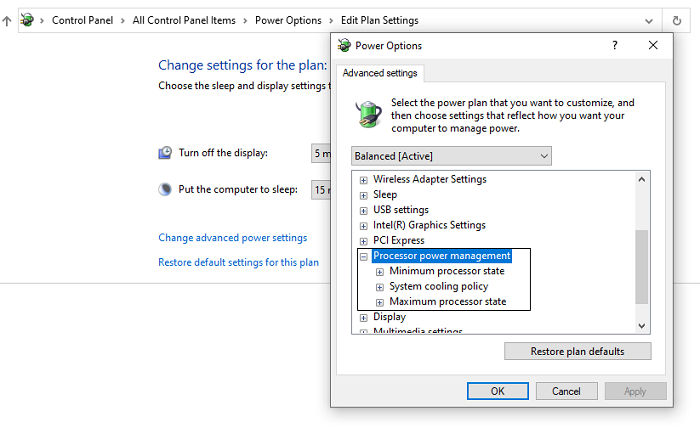
Slik får du tilgang til viftekontrollinnstillinger i Kontrollpanelet:
- Åpne Kontrollpanelet og klikk På Maskinvare Og Lyd
- Her, klikk På Strømalternativer og velg Velg Når du vil slå av skjermen
- Åpne Siden Avanserte strøminnstillinger
- fra denne påfølgende dialogboksen finner Du prosessstrømstyring
- Her, velg Systemkjølingspolicy og veksle innstillingen til ‘Aktiv’
Lagre disse endringene ved å klikke På Bruk, og du kan deretter gå ut av vinduet. Systemkjølingsalternativet er fraværende I Windows 11-datamaskiner, så hvis du bruker den versjonen Av Windows OS, bør du gå for andre og tredje måter.
Les: Beste Laptop kjøling programvare.
2] Bruk BIOS / UEFI til å kontrollere CPU-viftehastigheten
Det Avanserte Oppstartsalternativet BIOS har viftekontrollinnstillinger i DET som kan variere basert på datamaskinen din. Slik kan du få tilgang til og endre disse innstillingene:
slik åpner DU BIOS-innstillinger
- du kan enten starte PCEN på NYTT og når den starter opp igjen, trykker du på’ Slett ‘og’ F12 ‘ – tastene sammen
- Alternativt kan du følge denne banen: Innstillinger > Oppdatering & sikkerhet > Gjenoppretting > Avansert Oppstart > Start På Nytt > Feilsøk > Avanserte alternativer > UEFI-Fastvareinnstillinger > Klikk På Start På Nytt
Slik bruker DU BIOS
- finn Innstillinger For Viftekontroll På BIOS-forsiden
- gå til monitor > status > Viftehastighetskontroll
- Her Ser Du Etter Rpm-Innstillinger. Når du har funnet, velg CPU-viften for å øke eller redusere hastigheten med RPM som en enhet
- Lagre disse endringene og trykk Esc til du kommer til menyalternativet.
Les: Beste praksis for å holde datamaskinen kjølig.
3] Kontroller CPU-Viftehastigheten ved Hjelp Av SpeedFan
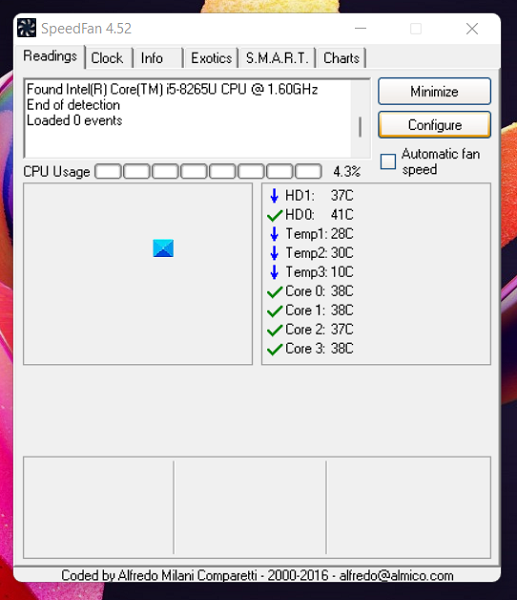
den gratis App SpeedFan kan hjelpe deg å finne årsaken bak en økt CPU viftehastighet med letthet. Den søker datamaskinen for informative chips og setter opp spenninger, hastigheter og temperaturer på skjermen(ting SOM BIOS kan bommer på). SpeedFan teknologi kjent som Smart (Self-Monitoring Analysis And Reporting Technology) går gjennom hovedkortet og skjermkort for å trekke ut relevante data. Her er hvordan du kan bruke den.
- Last ned, installer og kjør appen på PCEN
- Når appens hovedvindu åpnes, velger Du Konfigurer
- nå, gå til Fans-fanen og vent på en liste over alle fansen på PCEN din for å dukke opp
- Velg CPU-viften Og bruk Svarkurven til å justere hastigheten
responskurven plotter ned pcens temperatur og den aktuelle viftehastigheten. Den oppadgående grafen antyder at høyere temperatur fører til høyere viftehastighet, men du kan konfigurere det til din smak.
Det finnes flere alternative apper Til SpeedFan som HWinFo, så hvis du ikke finner grensesnittet eller kontrollen effektivt nok, har du andre alternativer. Hvis du ønsker å gå over bord, kan du alltid kjøpe en ekstern fan hub (for skrivebordet) eller en kjølepute for den bærbare datamaskinen.
hvordan løser JEG FEIL MED CPU-Viftehastighet?
CPU Fan-feilen utløses vanligvis når DU har slått PÅ PCEN. Som sådan oppstår fanfeilen før Windows 10 OS starter og er sannsynligvis forårsaket på grunn av noe maskinvareproblem, og det kan ikke skyldes overoppheting. Den vanligste årsaken til AT EN CPU-vifte ville kjøre i full fart er at sensoren ikke fungerer som den skal. Løsningen her er å erstatte viften selv. Men du må se at prosessoren ikke alltid er varm. Du kan bruke tredjepartsprogrammer til dette formålet. Disse innleggene vil hjelpe deg hvis EN CPU Viftehastighet Feil oppdages eller CPU Fan kjører i full fart alltid. Du vil kanskje også sjekke PCENS totale strømforbruk.
Les neste: hvordan få datamaskinen til å kjøre som ny igjen.